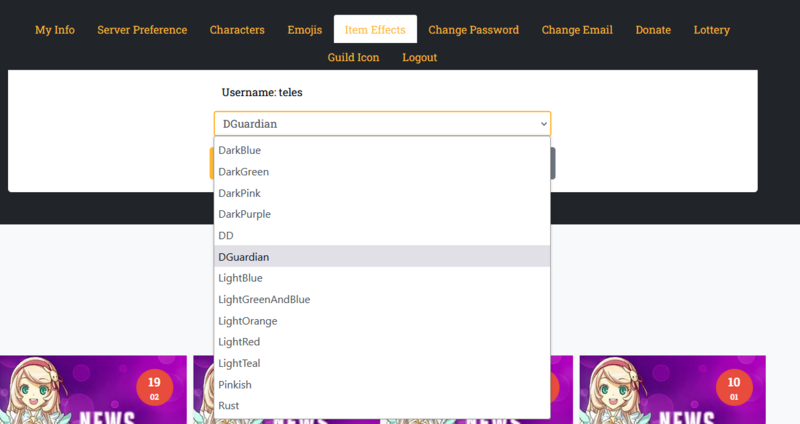Asas: Difference between revisions
Jump to navigation
Jump to search
No edit summary |
(Undo revision 513 by 172.71.10.232 (talk)) Tag: Undo |
||
| Line 11: | Line 11: | ||
[[File:Item_effects_screenshot.png|alt=https://lunia.com.br/|800x800px]] | [[File:Item_effects_screenshot.png|alt=https://lunia.com.br/|800x800px]] | ||
Rust | ==Rust== | ||
[[File:Rust wing.png|center|884x884px]] | [[File:Rust wing.png|center|884x884px]] | ||
Pinkish | ==Pinkish== | ||
[[File:Pinkish.jpg|center|884x884px]] | [[File:Pinkish.jpg|center|884x884px]] | ||
Light Teal | ==Light Teal== | ||
[[File:LIGHT TEAL.jpg|center|884x884px]] | [[File:LIGHT TEAL.jpg|center|884x884px]] | ||
Light Red | ==Light Red== | ||
[[File:Light Red.jpg|center|884x884px]] | [[File:Light Red.jpg|center|884x884px]] | ||
Dark Pink | ==Dark Pink== | ||
[[File:DARK PINK.jpg|center|884x884px]] | [[File:DARK PINK.jpg|center|884x884px]] | ||
Dark Green | ==Dark Green== | ||
[[File:DARK GREEN.jpg|center|884x884px]] | [[File:DARK GREEN.jpg|center|884x884px]] | ||
Dark Blue | ==Dark Blue== | ||
[[File:DARK BLUE.jpg|center|884x884px]] | [[File:DARK BLUE.jpg|center|884x884px]] | ||
Light Orange | ==Light Orange== | ||
[[File:LIGHT ORANGE.jpg|center|884x884px]] | [[File:LIGHT ORANGE.jpg|center|884x884px]] | ||
Dark Green & Blue | ==Dark Green & Blue== | ||
[[File:LIGHT GREEN & BLUE.jpg|center|884x884px]] | [[File:LIGHT GREEN & BLUE.jpg|center|884x884px]] | ||
DD | ==DD== | ||
[[File:DD.jpg|center|884x884px]] | [[File:DD.jpg|center|884x884px]] | ||
Dark Purple | ==Dark Purple== | ||
[[File:DARK PURPLE.jpg|center|884x884px]] | [[File:DARK PURPLE.jpg|center|884x884px]] | ||
Dark Guardian Wings | ==Dark Guardian Wings== | ||
[[File:Dark Guardian Wings.png|center|629x629px]] | [[File:Dark Guardian Wings.png|center|629x629px]] | ||
Revision as of 17:49, 23 February 2023
Asas Padrão
Asas Conquista
Asas Loja Cash
Todas essas asas estão disponíveis no jogo, bem como as que podem ser obtidas nas conquistas. Para habilitar essas asas, você deve clicar com o botão direito do mouse no item para adicionar a asa em sua conta. Depois de usar o item, entre em nosso site our website e faça o login na conta em que você ativou as asas, vá em Efeitos de item e ative-o. Relogue na praça para o efeito aparecer. :)
Rust

Pinkish

Light Teal

Light Red

Dark Pink

Dark Green

Dark Blue

Light Orange

Dark Green & Blue

DD

Dark Purple

Dark Guardian Wings